Attività 1: Creare un nuovo studio di sollecitazione statica
In questa attività, l'utente creerà lo Studio 1 - Sollecitazione statica eseguendo le seguenti operazioni
- Definire le dimensioni della mesh
- Selezionare il sistema di unità desiderato
- Verificare che i materiali del modello siano assegnati correttamente. Per default, il materiale dello studio di simulazione è lo stesso del materiale definito nell'area di lavoro Progettazione.
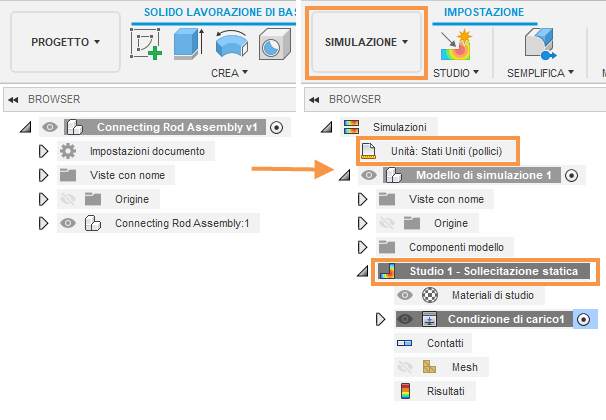
Browser quando il modello è importato per la prima volta (sinistra). Browser dopo la creazione di un nuovo studio di sollecitazione statica (destra).
Prerequisiti
- Fusion è avviato.
- Posizione del file di dati: Campioni > Esercitazione di base > 11-Simulazione > Collegamento assieme asta.
Passaggi
Aprire il modello di forma iniziale, Collegamento assieme asta nella direzione Z verso l'alto, dalla cartella Esercitazione di base in Pannello dati.
- Se il Pannello dati non è attualmente visualizzato, fare clic su
 Mostra pannello dati nella parte superiore dello schermo.
Mostra pannello dati nella parte superiore dello schermo. - Il livello superiore (la vista iniziale) del pannello dati è suddiviso in due sottosezioni: TUTTI I PROGETTI e CAMPIONI. Scorrere verso il basso fino a CAMPIONI.
- Fare doppio clic sulla cartella Basic Training per aprirla.
- Fare doppio clic sulla cartella 11 - Simulation per aprirla.
- Fare doppio clic sul modello Collegamento assieme asta per aprirlo nell'area grafica.
Nota: Il modello di esempio è di sola lettura, pertanto è necessario salvarne una copia in un progetto personale.- Se il Pannello dati non è attualmente visualizzato, fare clic su
Identificare un progetto personale in cui salvare i modelli di forma iniziale.
- Fare clic su
 File > Salva con nome.
File > Salva con nome. - Immettere un nome, ad esempio Collegamento assieme asta, nel campo del nome.
- Espandere il pulsante freccia accanto al campo Posizione.
- Individuare e fare clic su un progetto esistente oppure fare clic su Nuovo progetto per iniziare un nuovo progetto.
- Fare clic su
Identificare o creare una cartella in cui salvare i modelli di forma iniziale.
- Fare doppio clic su una cartella nel progetto per selezionarla oppure creare una nuova cartella.
- Per creare una nuova cartella, fare clic su Nuova cartella.
- Digitare un nome, ad esempio Collegamento assieme asta per la cartella.
- Premere INVIO.
- Fare doppio clic sulla nuova cartella per renderla la posizione di salvataggio del file corrente.
- Fare clic su Salva.
Selezionare Sollecitazione statica come nuovo studio di simulazione.
- Fare clic sul menu a discesa Cambia area di lavoro in alto a sinistra della barra degli strumenti e selezionare Simulazione.
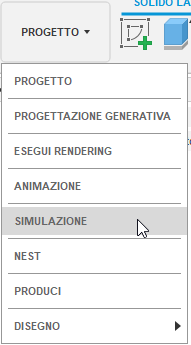
- Nella finestra di dialogo Nuovi studi, selezionare
 Sollecitazione statica.
Sollecitazione statica.
- Fare clic sul menu a discesa Cambia area di lavoro in alto a sinistra della barra degli strumenti e selezionare Simulazione.
Impostare le dimensioni della mesh su 0,1 poll.
- Nell'angolo in alto a destra dell'immagine di anteprima di grandi dimensioni, fare clic sull'icona
 Impostazioni per accedere alla finestra di dialogo Impostazioni.
Impostazioni per accedere alla finestra di dialogo Impostazioni.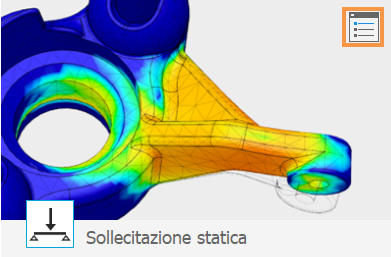
Vengono visualizzate inizialmente le impostazioni Generale. - Verificare che Rimuovi modalità corpo rigido NON sia attivata.
Questa opzione è applicabile solo ai modelli non vincolati. In questo studio, l'utente applicherà vincoli. - Selezionare Mesh nel riquadro sinistro della finestra di dialogo per visualizzare le impostazioni della mesh.
- Fare clic su Dimensione assoluta e digitare 0,1 poll. nel campo di input.
- Fare clic su Indietro per applicare le modifiche.
- Nella finestra di dialogo Nuovo studio, fare clic su Crea studio per creare lo studio e chiudere la finestra di dialogo.
- Nell'angolo in alto a destra dell'immagine di anteprima di grandi dimensioni, fare clic sull'icona
Modificare il sistema di unità di default in Stati Uniti (pollici).
- Nel browser, posizionare il cursore su
 Unità, quindi fare clic su
Unità, quindi fare clic su  Modifica.
Modifica. - Nella finestra di dialogo Impostazioni unità, scegliere Stati Uniti (pollici) dall'elenco a discesa Gruppo di unità di default.
- Fare clic su OK per accettare la modifica e chiudere la finestra di dialogo.
- Nel browser, posizionare il cursore su
Verificare che il materiale del collegamento asta sia Alluminio 5052 H32 e che i perni grandi e piccoli siano Acciaio AISI 1020 107 HR.
- Fare clic su
 (area di lavoro Simulazione > scheda Setup > gruppo Materiali > Materiali di studio) per aprire la finestra di dialogo Materiali di studio.
(area di lavoro Simulazione > scheda Setup > gruppo Materiali > Materiali di studio) per aprire la finestra di dialogo Materiali di studio. - Nella finestra di dialogo Materiali di studio, verificare che i valori nella colonna Materiali di studio siano definiti come segue:
- Collegamento asta: (come nel modello) o Alluminio 5052 H32.
- Perno grande e Perno piccolo (come modello) o Acciaio AISI 1020 107 HR.
- Fare clic su OK per chiudere la finestra di dialogo Materiali di studio.
- Fare clic su
Riepilogo dell'attività 1
In questa attività, è stata attivata l'area di lavoro Simulazione per creare uno studio di Sollecitazione statica, quindi sono stati definiti i relativi parametri. È stato necessario eseguire le seguenti operazioni
- Definire le dimensioni della mesh
- Selezionare il sistema di unità desiderato
- Verificare la corretta assegnazione dei materiali del modello.